在视觉可视化中如何使用ScaleBreaks-比例中断
从lightningChart V8开始,这项图表控件产品开始支持X轴的Scale break功能. 这个功能的主要作用是排除选定的X轴范围,例如互动交易时间/日期或者机器停产时间等。如果有一部分的数据是您不需要的,使用Scale breaks可以仅把需要的部分有效地进行可视化。 使用Scale break时,在被选定的中断处,所有分配给X轴的系列会被剪裁,包括轴和标签本身。
中断处空白的宽度和样式可以自由调整。 一种选择是不设置间隙,从而使数据值直接跳到新值。 当使用scale breaks删除静态数据值时,这是一种很有效的方法。
下面让我们用实例来看一下如何在交易数据中使用scale break。用户可以在我们的Demo App 中找到演示例子,您可以随时修改设置,并能即时查看结果。
图1显示交易数据,其中股票的值是时间函数,没有任何中断。 由于股票交易所已经关闭,大部分时间范围内没有数据,这样不太方便查看有用信息。
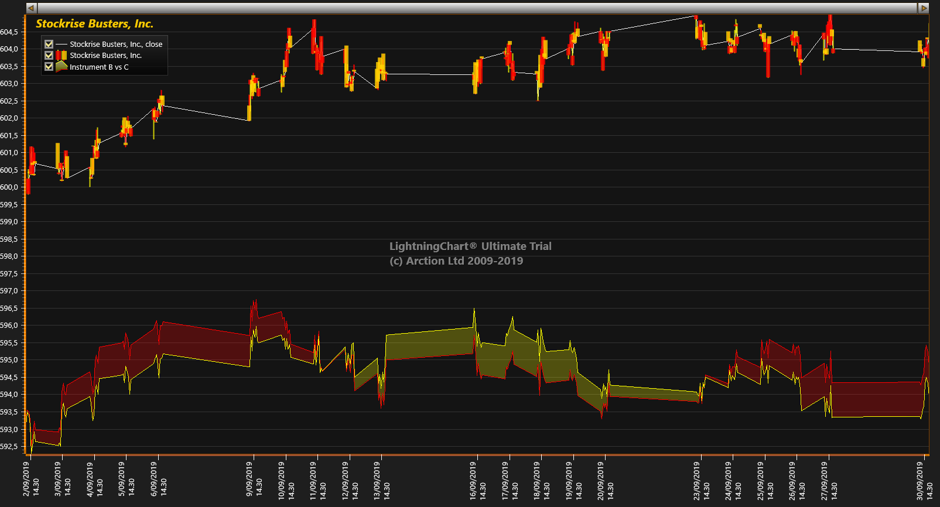
图1. 没有使用Scale Break 的原始交易数据
图2中使用了Scale Break, 我们可以隐藏不需要的数据和轴标签,让图表更加易读,屏幕也会留出更大的空间供有用数据的绘制。在中断处的空白处可以让用户看出哪些数据是被截掉了的,让数据更明了,可以更清楚的看到不同的日期。
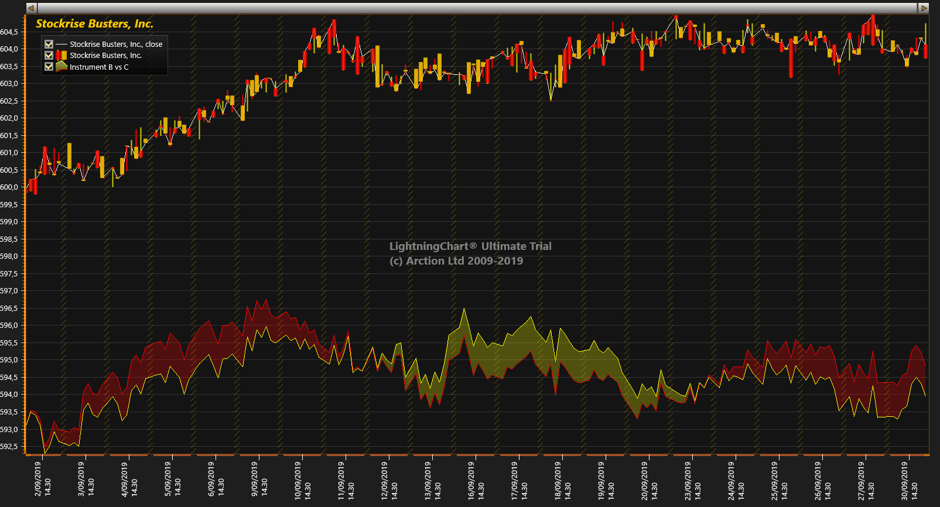
图2. 使用了scale break 来排除非交易时间 Style = Diagonal Line Up, Break Gap Width is 10. PointLineSeries jumping from Close-to-Close values, PointLineSeries = Continuous line over breaks and ScaleBreak = True.
还应当注意的是在scale breaks使用时,也会有一些限制:轴不能通过滚动断开,也不能通过对数轴来实现,所以ScrollMode property 必须设置为“None”, Scale Type 设置为 “Linear”
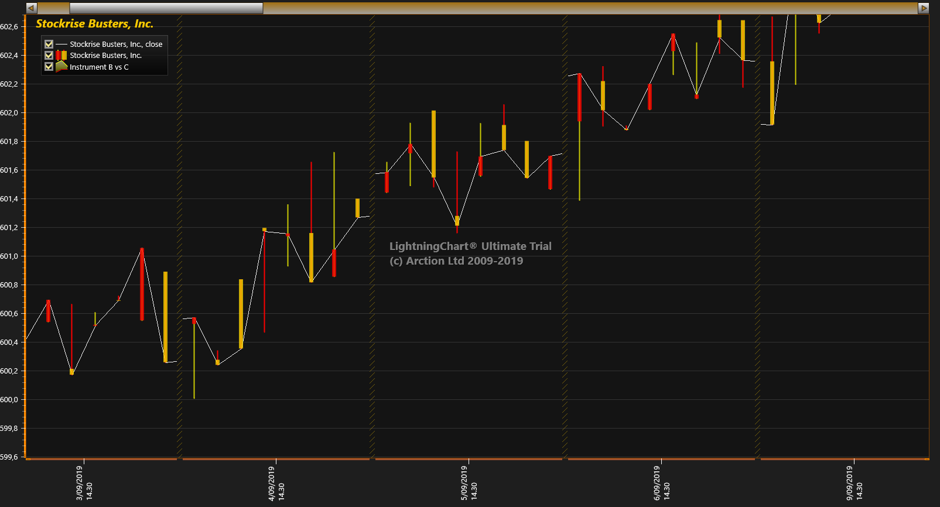
要将比例中断,必须通过配置X轴的Scalebreaks 属性。只需要创建一个新的ScaleBreak对象,然后将其插入属性的集合中。或者使用banding来达到相同的效果。请参考用户手册来了解更多关于中断比例尺的用法。
也欢迎访问我们的网站www.arction.cn来了解更多关于.Net 图表与Javascript 图表的信息



 浙公网安备 33010602011771号
浙公网安备 33010602011771号